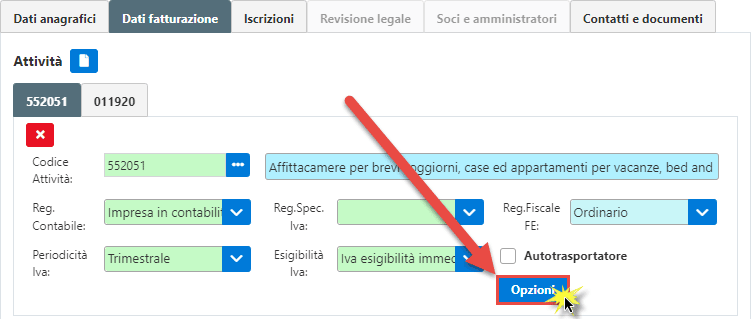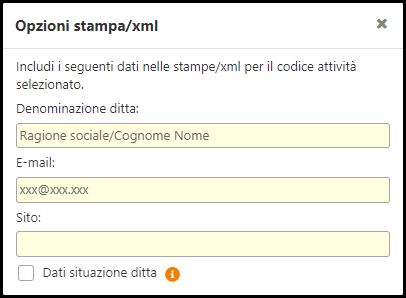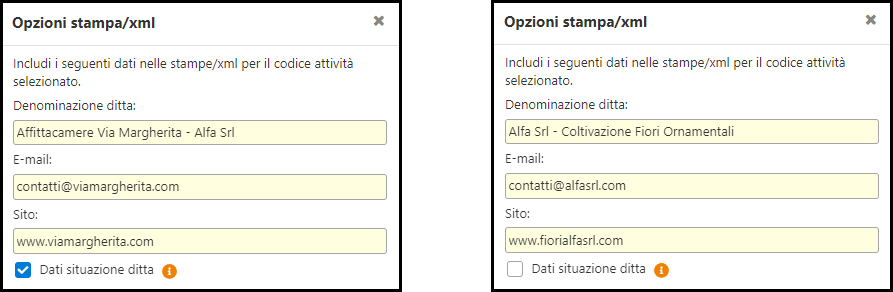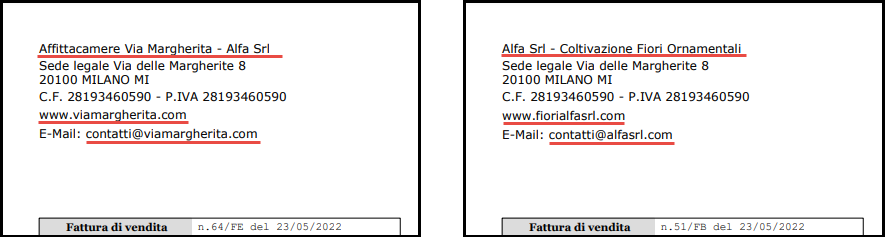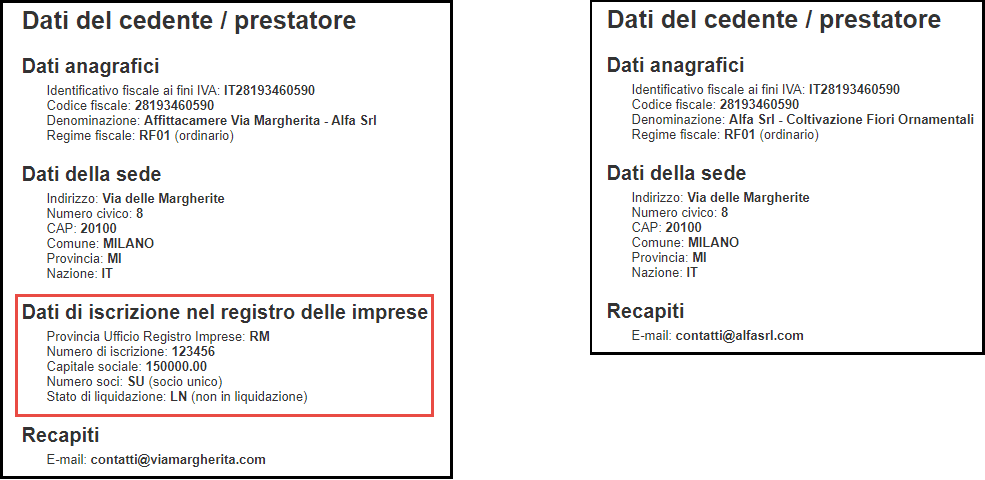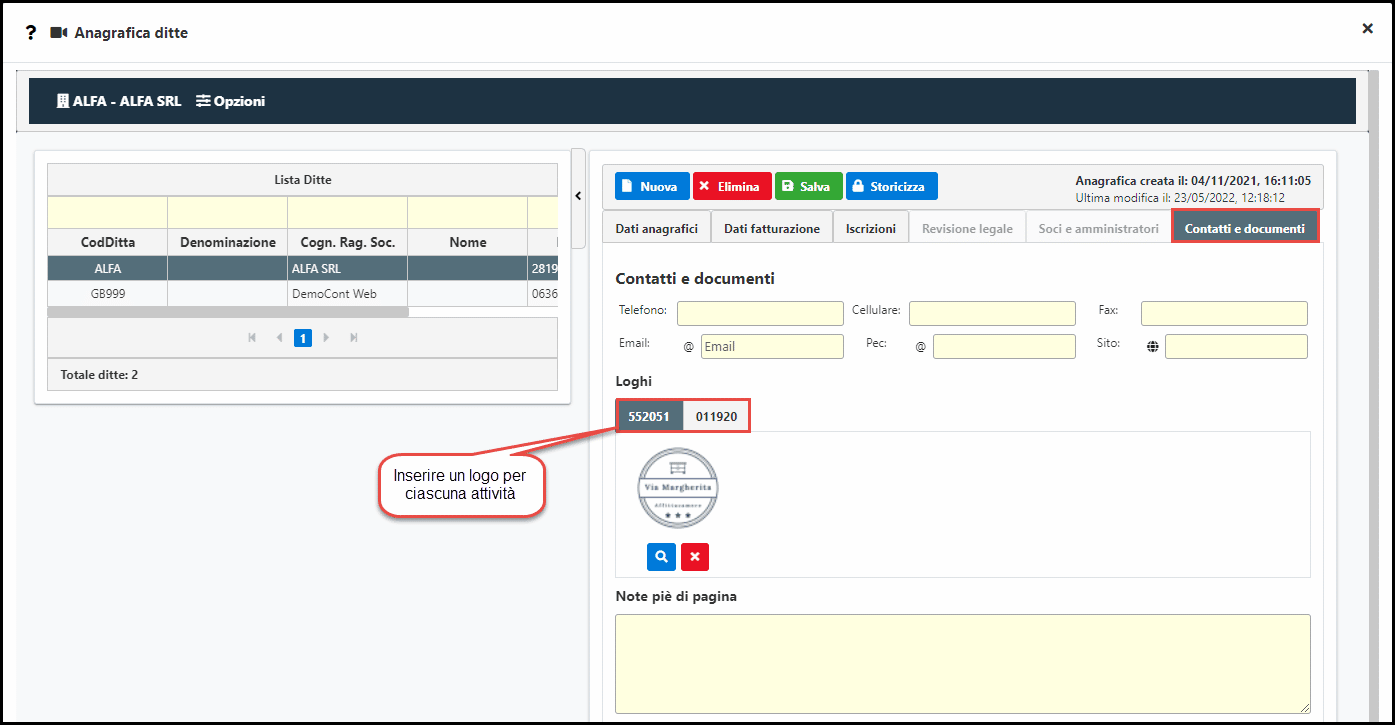In questa newsletter vediamo, nel caso in cui per la nostra ditta siano presenti più attività, come poter personalizzare le stampe dei documenti e la creazione del file xml delle Fatture Elettroniche.
Grazie alle opzioni messe a disposizione da Fatturazione InWeb, è infatti possibile differenziare tali dati a seconda dell’attività selezionata. Vediamo come poterlo fare.
Configurazione Attività
Ipotizziamo che per la nostra azienda siano presenti:
- un’attività principale con la quale svolgiamo attività di affittacamere;
- una secondaria con cui operiamo nella coltivazione di fiori in serra.
L’Anagrafica Ditta sarà già stata configurata con i singoli codici attività:
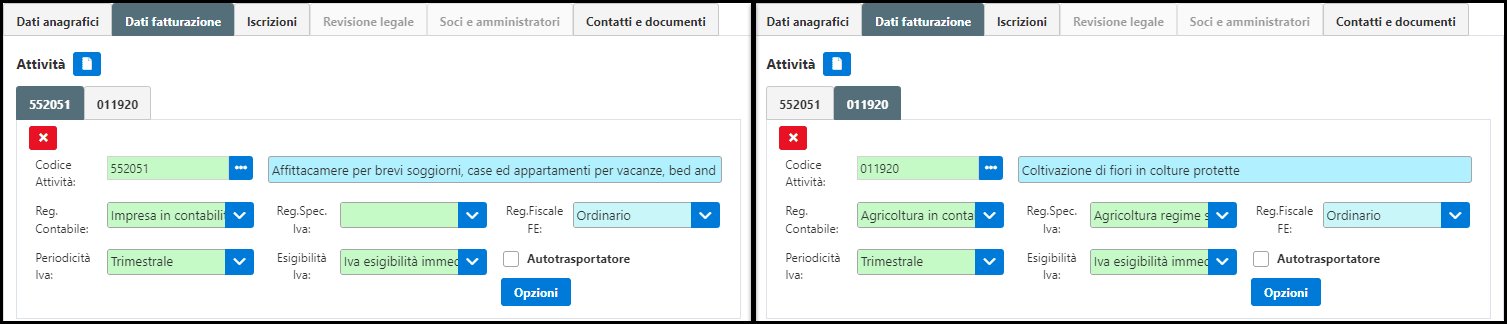
A questo punto procediamo con il personalizzare le stampe/xml di ciascuna attività.
Dati in Stampa/XML
Se vogliamo personalizzare i dati da riportare nella stampa cartacea e nel file XML delle fatture elettroniche è sufficiente accedere ad Anagrafica Ditta – Dati Fatturazione e nella sezione Attività, dopo aver selezionato il codice attività da personalizzare, fare click su :
Verrà aperta questa finestra da dove possiamo andare a personalizzare i dati per il singolo codice attività selezionato:
Procediamo con l’inserire la Denominazione, l’indirizzo E-Mail e il sito Internet. Attivando l’opzione su “Dati situazione ditta” saranno inoltre riportati all’interno del file XML i dati presenti nella sezione Situazione Ditta,
Compiliamo le opzioni di stampa/xml per ciascun codice attività in questo modo:
Una volta salvata l’anagrafica, nel momento in cui andremo a effettuare la stampa di un documento, troveremo i dati nell’intestazione diversi a seconda del codice attività selezionato:
Nelle opzioni del primo codice attività abbiamo attivato “Dati situazione ditta“. Nel momento in cui andremo a creare l’xml della Fattura Elettronica questi saranno riportati nella sezione 1.2.4. del tracciato della FE:
Inserimento Loghi
Per poter avere una maggior personalizzazione dei documenti è possibile inserire un logo per ciascun codice attività. Per fare ciò è necessario in prima battuta inserire i loghi: accediamo quindi in Anagrafica Ditte – Contatti e documenti – Loghi. Qui saranno riportati tutti i codici attività della ditta, e per ciascuno sarà possibile caricare un logo.
Nel caso in cui non sia già stato fatto, sarà necessario abilitare la stampa del logo da Configurazione – Opzione – Stampa. Effettuato ciò e procedendo con la stampa, vedremo che i loghi saranno riportati nei documenti, a seconda del codice attività dentro cui stiamo operando.
Applicazioni Software collegate all’articolo:
FAN/8
TAG fatturazione inWebpersonalizzazione stampexml